Versions Compared
Key
- This line was added.
- This line was removed.
- Formatting was changed.
 Image Added
Image Added
Définir des filtres pour la recherche
Lorsque vous commencez à rechercher des opérations (paiements), vous devez d’abord sélectionner les paiements que vous souhaitez voir en sélectionnant un certains nombre de paramètres :
| Info | ||
|---|---|---|
| ||
Si vous être sur la page de consultation des transactions / Paiements et que vous cliquez directement sur le bouton "Rechercher", le résultat sera un affichage des opérations du jour. |
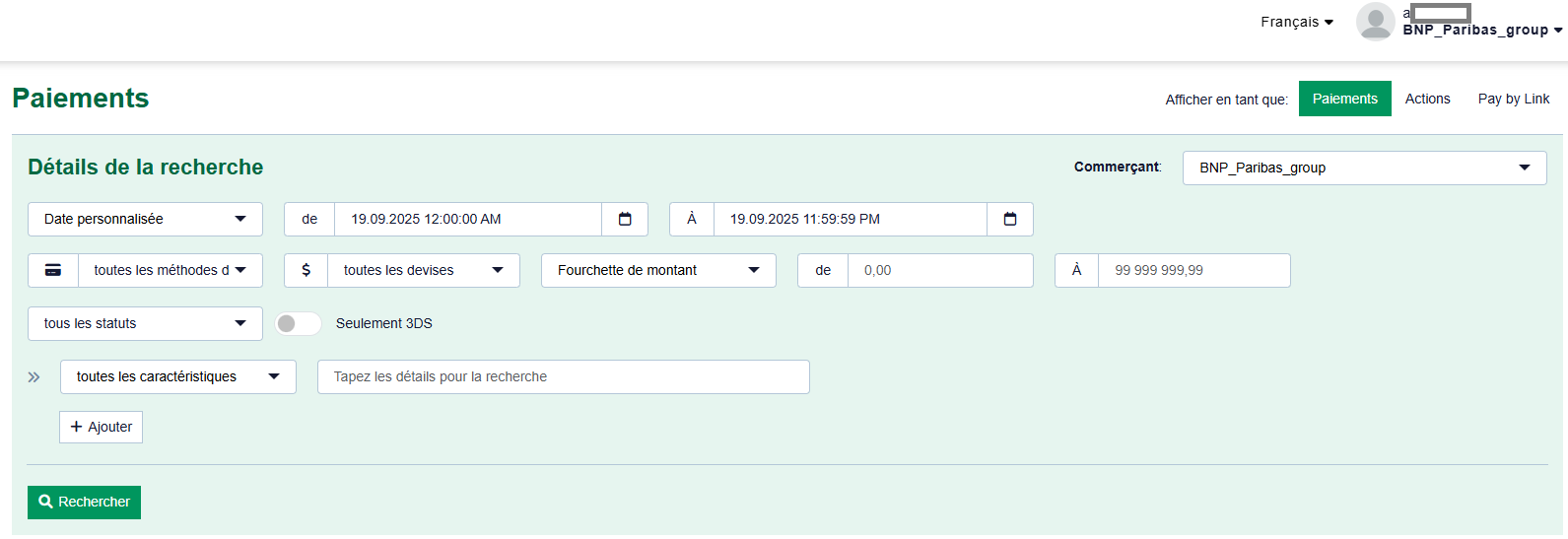
Affichage en tant que Paiement ou Transaction
Vous pouvez choisir d’afficher les données sous deux formats différents :
1.Vue Paiement
- Fournit une vue d’ensemble collective de toutes les transactions liées dans un seul processus de paiement.
- Affiche les données récapitulatives, y compris :
- Montant autorisé
- Montant capturé
- Montant crédité
- Affiche le statut global du paiement.
2.Vue Transaction
- Affiche chaque transaction individuelle (ex. autorisation, capture, remboursement) séparément.
- Chaque transaction inclut :
- Le montant spécifique traité
- Le statut individuel et le code de réponse
Sélection du commerçant
Si votre compte utilisateur est lié à plusieurs identifiants commerçant (par ex. par agence ou pays), vous pouvez :
- Sélectionner un identifiant commerçant spécifique
- Ou choisir de rechercher dans tous les identifiants commerçant disponibles
Filtre de période (Date/Heure)
Vous pouvez filtrer les transactions selon la date et l’heure en sélectionnant :
- Une plage de dates personnalisée : spécifier date/heure de début et de fin
- Une période prédéfinie, telle que :
- La dernière heure
- Les 6 dernières heures
- Aujourd’hui, cette semaine, ce mois-ci
- Le mois précédent
Filtres pour le type de paiement, la devise et le montant
Vous pouvez affiner votre recherche en utilisant :
- Types de paiement (ex. cartes de crédit, prélèvements, PayPal)
- Devise
- Montant :
- Montant exact
- Plage de montants (de – à)
Filtres de statut
Vue Opération (Paiement)
- Filtrer par statut de paiement, tel que :
- OK
- Échoué
- En attente
Vue Transaction
- D’abord, sélectionner un type de transaction (ex. capture, remboursement)
- Puis filtrer par statut de transaction, tel que :
- OK
- Échoué
- En attente
Recherche par caractéristiques
Vous pouvez rechercher selon des valeurs spécifiques, comme :
- Votre numéro de référence de paiement
- Un code de réponse Computop Paygate
D’autres options (comme code d’autorisation pour les paiements par carte) seront bientôt disponibles.
- L’option « Rechercher dans toutes les caractéristiques » permet de rechercher dans tous les champs disponibles.
- Utiliser « Ajouter plus » pour inclure jusqu’à trois caractéristiques de recherche personnalisées.
Bouton Rechercher
Après avoir défini vos filtres de recherche, cliquez sur « Rechercher » pour lancer la recherche.
La liste des paiements correspondants s’affiche alors.
| Info | ||
|---|---|---|
| ||
Le résultats d'une recherche affiche un nombre limité à 10 000 paiements / transactions. |
Affichage des résultats de recherche
Une fois la recherche terminée, la liste des résultats s'affiche comme suit :
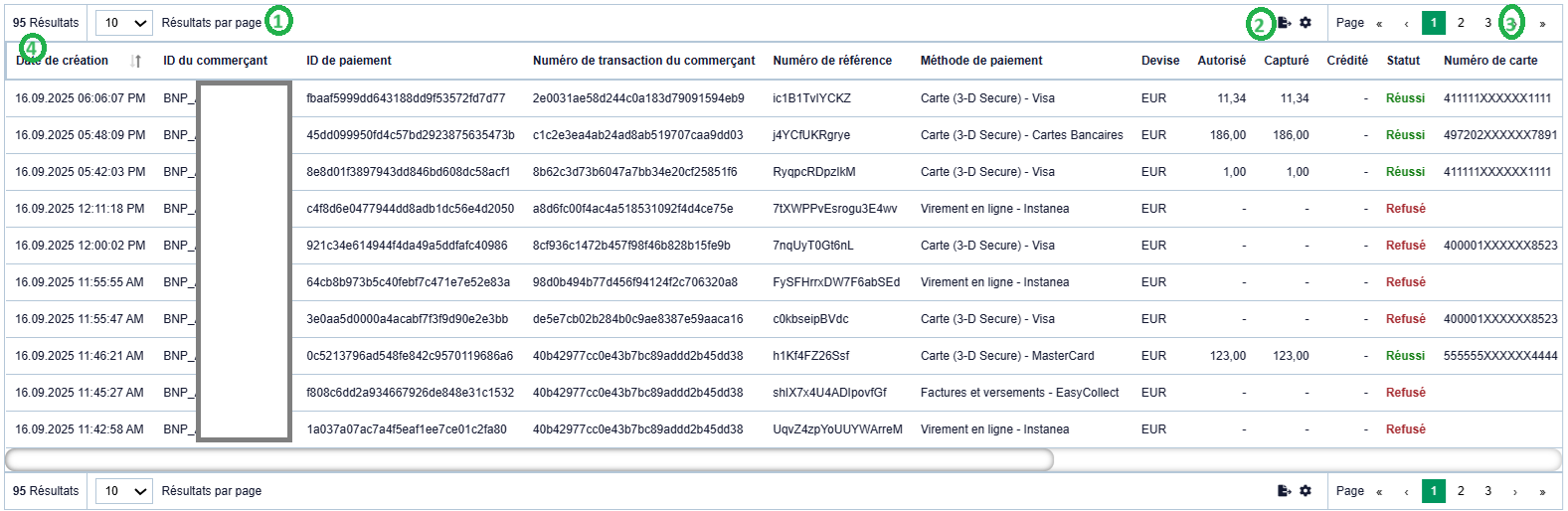
Vue d’ensemble des résultat d'une recherche
Nombre de résultat trouvé et nombre de transaction affichés par page (1)
- Le nombre total de paiements/transactions correspondants est affiché en haut.
- Vous pouvez définir combien de lignes afficher par page.
- Le nombre par défaut de résultats par page peut être configuré dans vos paramètres utilisateur.
Colonnes affichées (2)
- Vous pouvez personnaliser les colonnes affichées.
- Vous pouvez aussi modifier leur ordre selon vos préférences.
Navigation (3)
- Utilisez les boutons page précédente/suivante ou entrez un numéro de page spécifique.
Zone des résultats de recherche (4)
- Cette section affiche les résultats correspondant aux critères de recherche que vous avez définis.
- Vous pouvez modifier les colonnes et leur ordre comme décrit ci-dessus afin d’adapter l’affichage à votre mode de
Sélection des colonnes et ordre
Vous pouvez choisir quelles colonnes afficher pour les paiements et transactions..
En cliquant ici:

Une nouvelle fenêtre s'affiche :
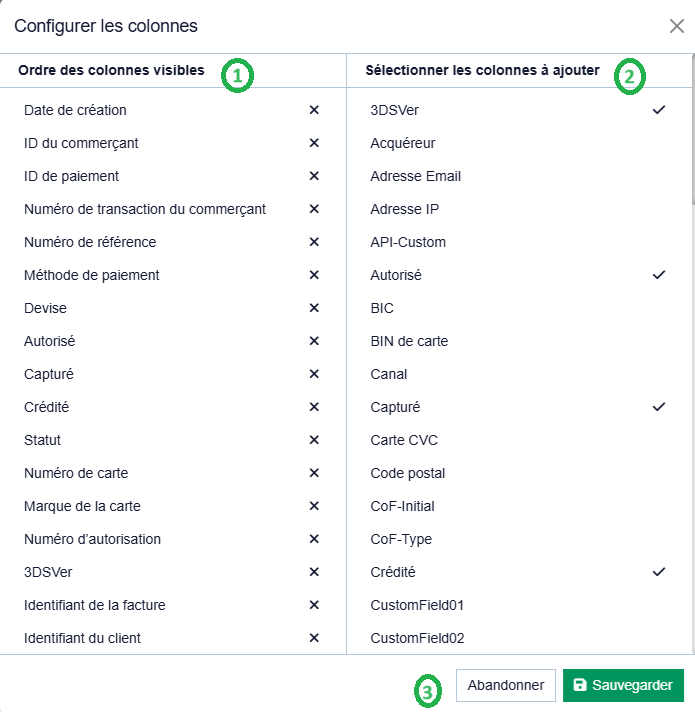
Configuration des colonnes visibles
Ordre des colonnes visibles (1)
- La liste des colonnes sélectionnées est affichée.
- Vous pouvez réorganiser les colonnes par glisser-déposer.
- Pour supprimer une colonne, cliquez sur l’icône X.
Sélectionner des colonnes à ajouter (2)
- Les colonnes déjà utilisées sont marquées d’une coche.
- Vous pouvez ajouter des colonnes supplémentaires à inclure.
Sauvegarder ou annuler (3)
- Après configuration, vous pouvez sauvegarder vos préférences ou annuler vos changements.
- Les configurations sont stockées séparément pour :
- Vue opérations de paiement
- Vue transactions de paiement
Cela permet d’avoir un affichage adapté à chaque besoin.
| Linchpin Teaser | ||||||||
|---|---|---|---|---|---|---|---|---|
| ||||||||
Sur cette page
| Table of Contents | ||
|---|---|---|
|